- Преподавателю
- Информатика
- Конспект урока по теме Электронные таблицы. Диаграммы
Конспект урока по теме Электронные таблицы. Диаграммы
| Раздел | Информатика |
| Класс | 10 класс |
| Тип | Конспекты |
| Автор | Ческидова О.В. |
| Дата | 13.04.2015 |
| Формат | docx |
| Изображения | Есть |
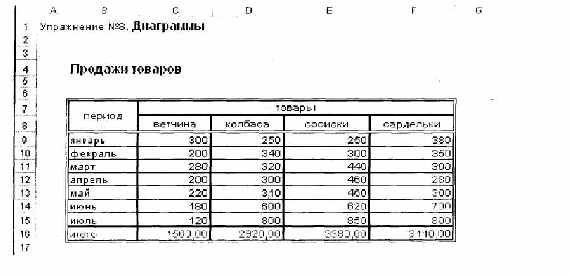
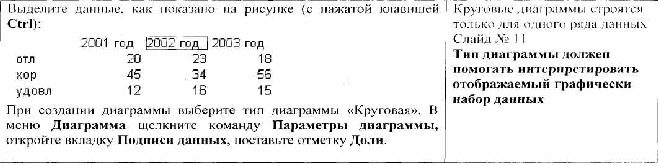

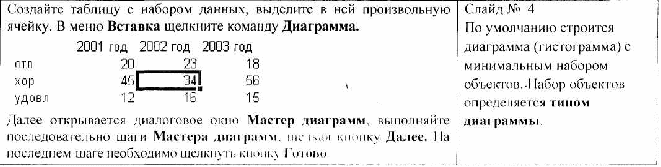
 Раздел программы: Электронные таблицы Excel.
Раздел программы: Электронные таблицы Excel.
Тема урока: Диаграммы в Excel, их типы. Построение, параметры.
Цель урока: изучить типы диаграмм, алгоритм их построения, изменение параметров.
Задачи урока:
учебные: закрепление пройденного материала; изучение типов диаграмм, алгоритма их построения и применение в качестве наглядного решения задачи;
развивающие: развитие умений выделять главное, существенное; обобщать имеющиеся факты: логически и абстрактно мыслить;
воспитательные: повышение мотивации учащихся на уроке путем использования жизненных задач: достижение сознательного усвоения материала обучающимися; формирование чувства коллективизма и здорового соперничества; работа над повышением грамотности устной речи.
Тип урока: урок изучения нового материала и совершенствования знаний, умений и навыков.
Оборудование: компьютеры.
Методическое обеспечение: презентация по теме урока, диктант - проверка Д/з, раздаточный материал (инструкция к лабораторной работе).
План 1 урока:
1.Организационный этап: - 5 мин
-
заполнение журнала;
-
объявление темы урока:
-
рассказ о ходе урока:
2.Проверочный этап: - 15 мин
• диктант (экспресс-опрос).
3.Подготовительный этап: - 20 мин
• изложение нового материала;
План 2 урока:
4. Основной этап - работа на ПК: - 25 мин
-
выполнение обучающимися обязательных заданий;
-
выполнение обучающимися творческих и индивидуальных заданий.
5. Рефлексивный этап: - 10 мин
• просмотр работ обучающихся.
6.Итоговый этап: - 3 мин
-
оценивание работы каждого обучающегося и всей группы в целом;
-
подведение итогов урока;
7. Информационный этап: - 2 мин
-
выдача домашнего задания;
-
объявление темы следующего урока
Ход урока
1 урок
I. Организационный этап
Учитель. Здравствуйте. Прежде чем продолжить урок, отметим присутствующих.
Тема сегодняшнего урока - «Диаграммы в Excel, их типы. Построение, параметры».
Мы с вами продолжаем изучать работу в электронных таблицах, используя для этого реальные жизненные задачи. Для того чтобы построить диаграмму, необходимо хорошо ориентироваться в алгоритме её построения, быть внимательными и аккуратными. От того, насколько вы будете внимательны и аккуратны, зависит результат вашего труда.
Сейчас я расскажу, какова будет последовательность нашей работы на сегодняшнем занятии:
1 урок -
-
диктант (экспресс-опрос по домашнему заданию);
-
новая тема: диаграммы, их типы и построение;
2 урок -
-
выполнение практических заданий на ПК - лабораторная работа «Новогодние подарки»;
-
подведение итогов.
Каждый из вас получит: раздаточный материал - инструкцию по выполнению лабораторной работы; индивидуальную карточку учащегося.
Напоминаю: результаты работы нужно отмечать в своих карточках, помечая номер
выполненного задания. Не забывайте отмечать не только свои успехи, но и задания, вызвавшие затруднения. (Раздать перечисленные рабочие материалы)
II. Проверочный этап
Учитель. Начнем с материала, изученного ранее. Сейчас мы напишем небольшой диктант и проверим, как вы усвоили предыдущую тему.
(Для проверки ученики обмениваются работами с соседом по парте. Зачитать правильные ответы, собрать листочки с проверенными работами)
ДИКТАНТ
Дифференциальное задание: проверка знаний в виде диктанта.
Тема: Электронные таблицы: ввод формул, ссылки, ошибки,
Цель выполнения задания: проверка индивидуальных знаний.
Форма работы при выполнении задания: групповая.
Методические рекомендации.
Контроль знаний с помощью тестов приобретает массовый характер. Используем форму открытого диктанта (вопрос без вариантов ответа).
Для открытой формы подбираются вопросы, не требующие длинных ответов.
Порядок выполнения задания.
-
Раздать учащимся чистые листочки.
-
Напомнить, чтобы учащиеся не забыли написать свои фамилии.
-
Зачитать вслух вопросы диктанта.
-
Учащиеся должны записать номер вопроса и краткий ответ.
-
Взаимопроверка:
-
попросить учащихся обменяться своими работами;
-
зачитать правильные ответы;
-
каждый ученик проверяет работу соседа (правильный ответ отмечает знаком плюс «+», неправильный - знаком минус «-»).
-
Собрать работы и быстро проанализировать. Если ошибок мало - проработать их с каждым
индивидуально, много - сразу же дать пояснения. -
Обратить внимание учащихся на характерные ошибки.
Вопросы диктанта:
-
Что называется рабочей книгой?
(документ, объект обработки Excel - файл с произвольным именем и расширением xls.)
-
Что называется рабочим листом? (файл от 1 до 255 электронных таблиц)
-
Что называется ячейкой книги?
(основной структурный элемент таблицы, на пересечении столбца и строки)
-
3 основных вида данных (числа, текст, формулы)
-
5 основных типов операций
(арифметические, логические, текстовые, сравнения, адресные)
-
Абсолютная ссылка (ссылка на ячейку, не изменяющаяся при копировании)
-
Относительная ссылка (ссылка на ячейку, изменяющаяся при копировании)
-
Смешанная ссылка (ссылка лишь частично абсолютная)
-
Обозначение ошибки при делении на 0 (#ДЕЛ/0!)
-
Обозначение ошибки, при недостаточной ширине для отображения значения (#####)
Учитель. Молодцы, с этим заданием справились. Теперь можем перейти к следующему этапу нашего урока - изучению новой темы.
III. Подготовительный этап
Учитель. Диаграммы, которым посвящен наш сегодняшний урок, используются во многих областях для отображения наглядного решения задачи. Но что же такое диаграмма? Как её построить? Давайте дадим её определение.
Диаграмма - это графическое представление числовых данных. Диаграммы создают по ячейкам таблицы, т.е. перед тем как строить диаграмму необходимо выделить ячейки, данные которых войдут в диаграмму. После того, как данные выделены, запускаем Мастер диаграмм
Слайд № 3 Окно Мастера диаграмм
В левой части окна следует выбрать тип диаграммы, а в правой части - вид. Затем нажать кнопку Далее.
На втором шаге мастера происходит просмотр выбранной диаграммы. Здесь же необходимо указать, как будут группироваться данные в рядах - по строкам или по столбцам.
Слайд № 5 Окно шага 2
На шаге 3 задаются параметры диаграммы с помощью следующих закладок:
-
Заголовки - название диаграммы, название осей X и Y.
-
Оси - показывать или скрыть главные оси диаграммы.
-
Линии сетки - отображение линий сетки, а также вывод или скрытие третьей оси в трёхмерных диаграммах.
-
Легенда - вывод и место для условных обозначений, если они необходимы.
-
Подписи данных - отображение текста или значения в качестве подписи данных.
-
Таблица данных - задают, нужно ли выводить выделенную область как часть диаграммы.
Слайд № 7 Окно шага 3.
По ходу установки параметров в окне просмотра будут отображаться внесённые изменения. По завершении установки параметров щёлкните Готово.
Слайд № 12 Пример построения гистограммы
Слайд № 13 Пример построения круговой диаграммы
Рассмотрим построение диаграммы на примере решения задачи
2 урок
IV. Основной этап -работа на ПК
Учитель. В начале урока вы получили раздаточные материалы с инструкцией по выполнению лабораторной работы. Приступаем к обсуждению заданий. У кого и какие будут предложения? i
(Ученики предлагают свои варианты выполнения заданий. Направлять их деятельность, вовлекая ребят в диалог, размышления, подсказывая возможные решения.)
Учитель. Обязательные задания и задания первого уровня должны выполнить все.
После их выполнения можно приступить к более сложным заданиям второго и третьего уровней.
Вам предлагается выполнить работу «Новогодние подарки», взятый из жизненной ситуации.
Не забывайте заполнять свои карточки.
V. Рефлексивный этап
Учитель предлагает ученикам проанализировать уровень и качество выполнения заданий. Далее проводится индивидуальная работа с обучающимися (ответы на вопросы, исправление ошибок и т. д.).
VI. Итоговый этап
Ожидаемые результаты: с заданиями первого уровня должны справиться все. Но каждый учащийся работает в индивидуальном темпе и общие результаты у всех должны быть разные. Для этого и предназначены задания разного уровня.
Учитель. Теперь настала пора подвести итоги нашего урока. Посмотрим, чем же нас порадуют наши сборщики подарков. (Благодаря программе контроля и локальной сети кабинета, есть возможность не подходя к каждому компьютеру посмотреть, у кого что получилось).
(Обратить внимание ребят на творческие находки, типичные ошибки, рациональное и нерациональное выполнение работ, оценить деятельность каждого учащегося и группы в целом, отметить лучшие работы.)
Учитель. Ребята, что нового вы узнали на этом уроке? Что у вас вызвало затруднение? Учащиеся должны сделать выводы:
-
в основе построения диаграммы лежат табличные данные
-
диаграммы существуют различных видов: гистограммы, график, круговая, точечная и т.д.
-
диаграммы применяют в различных областях для решения задач.
(Поощрение учеников за хорошо выполненные работы: «Все молодцы, хорошо справились с работой» и т. п., подведение итогов урока, разбор ошибки, эмоциональная поддержка ребят.)
VII. Информационный этап
Учитель. Я понимаю, что каждый из вас выполнил разный объем работы, но любой творческий процесс не может уложиться в отведенные временные рамки. Предлагаю завершить работу дома и показать ее на следующем уроке - это будет вашим домашним заданием. На следующих занятиях мы продолжим изучение электронных таблиц Excel, где вам предстоит соединить воедино все изученное ранее и применить при выполнении зачетной лабораторной работы. Попрошу собрать карточки.
Теперь поговорим вот о чем. У многих из вас дома есть компьютер. Не только, в учебных заведениях, но и дома нужно соблюдать технику безопасности при работе на компьютере. Прослушайте следующую информацию (зачитать текст - приложение).
Вредоносный компьютер
Как обнаружили шведские экологи, химическое соединение трифенилфосфат, входящее в состав пластмассы корпусов мониторов, может вызвать аллергию у человека, работающего за компьютером или просто находящегося в комнате с включенным ПК.
Трифенилфосфат вводится в пластмассу в качестве пластификатора и антипирена (замедлителя горения). У некоторых людей это соединение вызывает аллергию, как правило, в форме кожного зуда, затруднения дыхания через нос и головных болей.
Как показали исследования, нагреваясь при нормальной работе до 50 - 55°С, корпус монитора начинает выделять в воздух пары трифенилфосфата. Эти выделения резко ослабляются через 8 дней непрерывной работы монитора, но остаются в 10 раз выше фонового уровня даже через 183 дня, что примерно соответствует двум годам нормального использования ПК.
Другой возможный источник аллергии для работающих на компьютере обнаружился в коврике для мыши. Правда, не во всяком. Известная природоохранительная организация «Гринпис» отозвала 500 сувенирных ковриков, разосланных ею еще в прошлом году своим сторонникам. В ковриках, сделанных из натурального каучука, собранного в тропическом лесу в долине Амазонки обнаружились споры какого-то грибка, способного вызвать аллергию. Сейчас два университета английский и бразильский - работают над способом уничтожения спор в соке гевеи.
Благодарю вас за выполненную работу. До встречи на следующем уроке.
ЗАДАНИЕ
К таблице «Новогодние подарки»
-
Вычислить полную стоимость подарка (в формулах использовать не
абсолютные числа, а ссылки на ячейки ). -
Используя статистические функции вычислить среднюю стоимость подарка и
самый дорогой подарок. -
Стоимость упаковки составляет 8% от средней стоимости подарка.
-
С помощью логической функции в столбце Т («Примечание») организовать
надпись «Дорогой», для других - «Нормальный», если стоимость подарка без
упаковки превышает среднюю стоимость подарка. -
Используя «Формат ячейки» округлить стоимость подарков до целого числа и
применить денежный формат -
Построить круговую объемную диаграмму с названием: «Подарки» на
отдельном листе. У каждого сектора диаграммы должна быть надпись названия
подарка и стоимость. -
Построить гистограмму (столбчатую диаграмму) на отдельном листе, которая
показывает количество шоколадных «Дедов Морозов» в подарках с подписями по
осям и названием диаграммы («Дед Мороз»). -
Переименовать листы с диаграммами, изменив их на названия диаграмм.
-
Сохранить файл под именем «Зачет».


